Cách sửa chuột cảm ứng laptop HP không di chuyển được
Chuột cảm ứng là một trong những bộ phận rất quan trọng trên máy tính. Mặc dù hiện nay chúng ta thường xuyên sử dụng chuột rời, nhưng vẫn không thể phủ dụng công năng của Touchpad. Nó cho phép người dùng điều khiển máy tính ngay tức thì, không phụ thuộc vào thiết nị ngoại vi. Chính vì vậy nếu một ngày bỗng dưng chuột máy tính không di chuyển được sẽ làm cho nhiều người phải đau đầu. Cũng xem cách sửa lỗi chuột cảm ứng laptop HP không di chuyển được nhé! Có thể bạn sẽ quan tâm đến dịch vụ sửa laptop - sửa chuột laptop bị đơ.
Nguyên nhân và cách khắc phục chuột cảm ứng laptop HP không di chuyển được
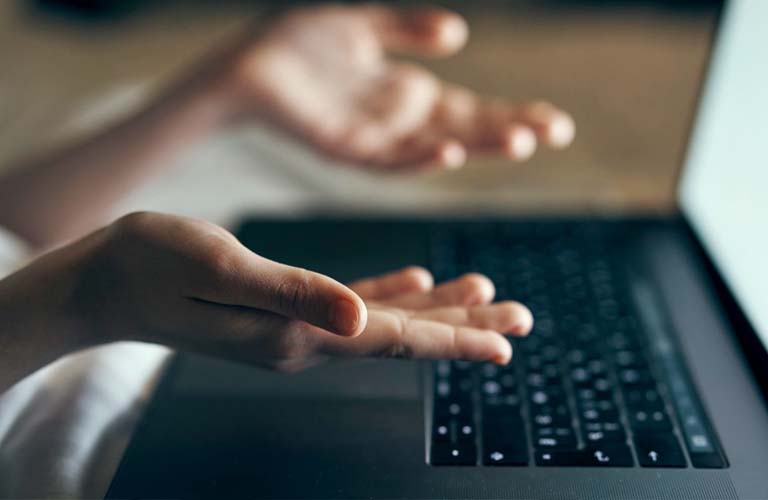
Tắt chế độ khóa chuột cảm ứng
Có thể do trong quá trình sử dụng, các bạn vô tình nhấn nhầm phải phím nào đó dẫn đến chuột cảm ứng máy tính bị khóa. Điều này dẫn tới việc chuột cảm ứng laptop HP không di chuyển được.
Cách khắc phục: Để khắc phục tình trạng này thì các bạn chỉ cần bấm tổ hợp phím Fn + một phím F nào đó để bật Touchpad lên. Thông thường, trên bàn phím của từng loại laptop sẽ có sẵn nút để bật tắt chức năng này như đối với máy Sony VAIO là Fn + F1, Asus là Fn + F3,…. Ngoài ra, một số dòng laptop khác lại có nút gạt ở sườn máy để có thể bật tắt chuột cảm ứng. Một số máy laptop dòng HP lại cho phép người sử dụng tắt bật touchpad bằng cách chạm 2 lần vào góc phía trên bên trái của bàn rê cảm ứng.
Bị lỗi driver
Một số trường hợp khác khi các bạn cài driver touchpad ( chuột) đã bị sai cũng dẫn đến chuột bị đứng và không thể nào di chuyển được.
Cách khắc phục: Lúc này, bạn hãy cắm chuột có dây vào và xóa driver đó đi. Sau đó, tiến hành cài đặt 1 driver mới khác vào mà bạn cho nó là đúng.
Touchpad bị hư
Mặc dù như chúng ta đã biết là touchpad ít bị hư nhưng cũng không phải là hoàn toàn không bao giờ hỏng hóc. Có một số trường hợp do bị va đập quá mạnh hoặc vô tình đổ nước lên vẫn bị chạm và hư hỏng, hoặc tình huống đơn giản hơn là tuổi thọ của nó cũng ảnh hưởng đến việc chuột cảm ứng máy tính bị hư.
Cách khắc phục vấn đề chuột cảm ứng laptop HP không di chuyển được do Touchpad bị hư: Đến kiểm tra, sửa chữa hoặc thay Touchpad tại Bệnh viện Công nghệ 88 nhé!
Lỗi main
Mainboard máy tính của bạn bị lỗi cũng là một trong những lý do gây ra chuột cảm ứng laptop HP không di chuyển được. Ở main thì lỗi thường gặp đó chính là chip I/O quản lý có thể đã bị ẩm, ten chân hay bị hỏng dẫn đến tình trạng này. Nếu bị rơi vào trường hợp này các bạn không thể tự giải quyết được. Lúc này, tốt nhất là các bạn hãy mang đến các hệ thống sửa chữa máy tính để kỹ thuật viên ở đó kiểm tra. Bởi vì ở đây có máy móc, thiết bị sửa chữa và đặc biệt hơn là có đội ngũ kỹ thuật viên với nhiều năm kinh nghiệm tại Bệnh viện Công nghệ 88 để giải quyết tốt các vấn đề này.
Nếu các bạn đã thực hiện xong tất cả các bước trên mà chuột cảm ứng laptop HP không di chuyển được, cần xét đến các nguyên nhân phần cứng như sau:
- Cáp chuột bị đứt.
- Chip I/O điều khiển chuột cảm ứng máy tính trên main bị lỗi.
Trường hợp nếu chuột cảm ứng máy tính khó di chuyển hay bị đơ thì có thể là do cảm biến chuột đã bị lỗi. Lúc này, các bạn sẽ cần thay touchpad mới cho máy tính.
Địa chỉ sửa lỗi chuột cảm ứng laptop HP không di chuyển được

Bệnh viện Công nghệ 88 là địa chỉ sửa chữa uy tín trên 10 năm kinh nghiệm tại Việt Nam và có nhiều hệ thống sửa chữa trên toàn quốc, thuận tiện cho việc di chuyển. Ngoài ra, dịch vụ sửa chữa laptop chuyên nghiệp tại đây cùng với thái độ chăm sóc khách hàng tận tâm và chu đáo, sẽ mang đến những trải nghiệm hài lòng đến cho bạn. Bệnh viện công nghệ 88 với đội ngũ kỹ thuật viên tay nghề cao, không chỉ sửa lỗi chuột cảm ứng laptop HP không di chuyển được mà còn thực hiện sửa chữa, nâng cấp nhiều vấn đề khác phát sinh liên quan đến laptop.
Nếu bạn gặp phải tình trạng chuột cảm ứng laptop HP không di chuyển được mà không thể khắc phục được theo cách trên thì hãy đến ngay với Bệnh viện Công nghệ 88 để được xử lý nhé!
Bệnh viện Công nghệ 88 - Đơn vị sửa chữa uy tín Hà Nội
Cẩn Thận - Tận Tâm - Chuyên Nghiệp
***
Website: http://benhviencongnghe88.vn/
Địa chỉ:
Trung tâm bảo hành 1
40 Trần Đại Nghĩa - Hai Bà Trưng - Hà Nội (024.7106.9999 số máy lẻ 310)
Trung tâm bảo hành 2
164 Nguyễn Xiển - Thanh Xuân - Hà Nội (024.7106.9999 số máy lẻ 311)
Trung tâm bảo hành 3
9/110 Chùa Láng (đường mới đối diện ngõ 157B Chùa Láng) - Đống Đa - Hà Nội (024.7106.9999 số máy lẻ 312)
Trung tâm bảo hành 4
106 Hồ Tùng Mậu - Cầu Giấy - Hà Nội (024.7106.9999 số máy lẻ 313)
Trung tâm bảo hành 5
63 Nguyễn Thiện Thuật - Quận 3 - TP HCM (024.7106.9999 số máy lẻ 225)
Trung tâm bảo hành 6
817A Kha Vạn Cân, P. Linh Tây, Q. Thủ Đức (024.7106.9999 số máy lẻ 410)
- Macbook MDM là gì? Tất tần tật những điều bạn nên biết về thuật ngữ này!
- Chi tiết cách đăng xuất iCloud trên Macbook đơn giản và bảo mật nhất
- Giải đáp thắc mắc “MacBook có chơi game được không?” cùng những lưu ý khi sử dụng
- 7 cách khắc phục lỗi MacBook không kết nối được wifi nhanh chóng, hiệu quả
- Những Lưu Ý Khi Mua Laptop Cũ: Kinh Nghiệm Mua Laptop Dưới 5 Triệu
- Đâu là chiếc laptop workstation dưới 20 triệu tốt nhất?
- Dell Inspiron 13 5000 i5: Laptop văn phòng sang trọng, bền bỉ mà hiệu năng ổn định
- Bóc hộp Dell Inspiron 5410 N4I5147W: Mẫu laptop 2in1 cực đáng sở hữu
- Dell Inspiron 14 Core i3 có thực sự là dòng laptop văn phòng giá rẻ đáng sở hữu?
- Dell Inspiron 17: Trải nghiệm tốt, bền bỉ, màn hình lớn đã mắt liệu có đáng mua?
Bài viết liên quan
-
 Những cách tận dụng màn hình laptop cũ có thể bạn chưa biết!
03-11-2022, 9:39 am
Những cách tận dụng màn hình laptop cũ có thể bạn chưa biết!
03-11-2022, 9:39 am
-
 Định giá laptop cũ - kinh nghiệm, bảng giá mua laptop cũ chi tiết
27-10-2022, 11:20 am
Định giá laptop cũ - kinh nghiệm, bảng giá mua laptop cũ chi tiết
27-10-2022, 11:20 am
-
 Bán máy tính cũ ở đâu tại Hà Nội uy tín nhất
13-10-2022, 2:33 pm
Bán máy tính cũ ở đâu tại Hà Nội uy tín nhất
13-10-2022, 2:33 pm
-
 Cách check laptop cũ trước khi mua chuyên nghiệp, chính xác nhất
29-09-2022, 11:04 am
Cách check laptop cũ trước khi mua chuyên nghiệp, chính xác nhất
29-09-2022, 11:04 am
-
 Nên mua laptop cũ hay mới thì tốt
22-09-2022, 12:02 pm
Nên mua laptop cũ hay mới thì tốt
22-09-2022, 12:02 pm
-
 Hướng dẫn chi tiết cách test laptop cũ trước khi mua
22-09-2022, 11:00 am
Hướng dẫn chi tiết cách test laptop cũ trước khi mua
22-09-2022, 11:00 am
-
 Bitlocker là gì? Cách mở khóa BitLocker Win 11 cực đơn giản
27-08-2022, 5:28 pm
Bitlocker là gì? Cách mở khóa BitLocker Win 11 cực đơn giản
27-08-2022, 5:28 pm
-
 Cách mở full màn hình khi chơi game Win 10
28-05-2022, 2:22 pm
Cách mở full màn hình khi chơi game Win 10
28-05-2022, 2:22 pm
-
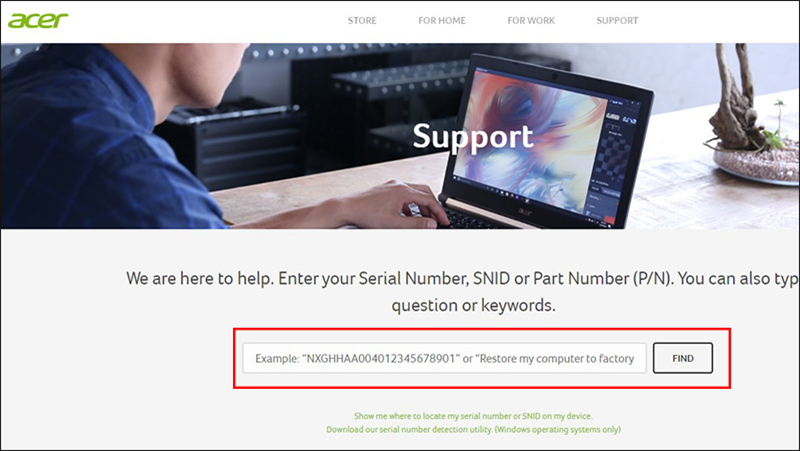 Hướng dẫn tra cứu bảo hành Acer đơn giản, nhanh chóng
12-01-2022, 3:05 pm
Hướng dẫn tra cứu bảo hành Acer đơn giản, nhanh chóng
12-01-2022, 3:05 pm
-
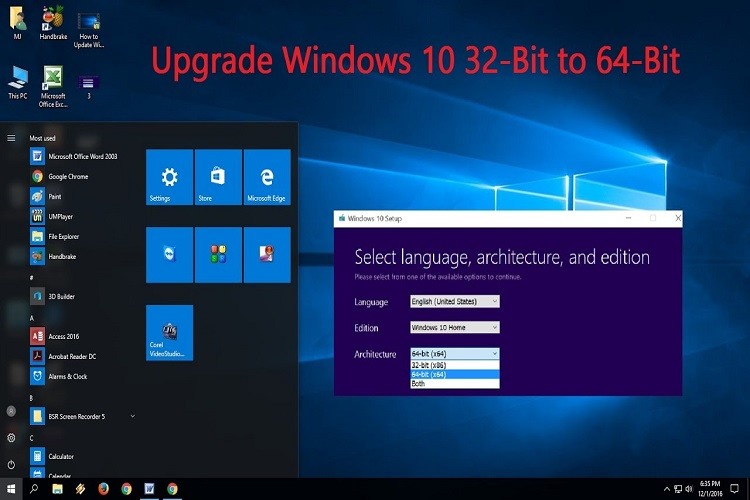 Cách sửa nhanh chóng, hiệu quả khi máy tính bị lỗi không cài được phần mềm trên Window
29-12-2020, 8:42 am
Cách sửa nhanh chóng, hiệu quả khi máy tính bị lỗi không cài được phần mềm trên Window
29-12-2020, 8:42 am




